ソニーウォークマン曲の入れ方について
「ウォークマンの曲の入れ方を教えてください!!
ウォークマンを買ったのですが、曲の入れ方が分かりません!「にこさうんど」でなんたらかんたらやるのは違法と聞きました。できれば、ユーチューブで無料で入れられるのが良いのですが・・・とにかく曲の入れ方を分かりやすく教えて下さい。よろしくお願いいたします。」
友達が新しいソニーウォークマンを入手して、どのようにして音楽をWalkmanに入れるか、にさんざん悩んだあげく、私に聞いてみました。一緒にネットで調べてみたところ、知恵袋から上記の質問が出てきて、このようにウォークマン曲の入れ方に悩んでいるユーザーが思うより多いことに気付きました。そこでこの文章により、ソニー専用アプリを使ってCDを取り込み、YouTube音楽をレコード、ローカル曲を直接ドロップ&ドラッグの三つの部分に分けて、SONYウォークマンにほしい音楽を入れる方法をご紹介したいと思います。

- Part1:ウォークマン曲の入れ方 - ソニー専用アプリを使う
- Part2:ウォークマン曲の入れ方 - YouTube音楽をレコード
- Part3:ウォークマン曲の入れ方 - ドラッグ&ドロップして音楽をウォークマンへ転送
- Part4:ウォークマン曲の入れ方についてのFAQ:
StreamByte 音楽ダウンローダー
- Spotify、Apple Music、Amazon Prime Music、YouTube Music、Deezer、Pandoraなど、人気の音楽ストリーミングサービスから音楽をダウンロードできます。
- MP3、WAV、M4A(AAC)、M4A(ALAC)、FLAC、AIFFなど、複数のオーディオフォーマットで音楽を保存できます。
- 320kbpsの高音質で音楽をダウンロードできます。
- DRM保護を解除し、DRMフリーの音楽をダウンロードできます。
- 高速技術により、最大35倍速で音楽をダウンロード可能。
- 内蔵ウェブプレーヤーを使用して、ストリーミングサービスで音楽を検索、再生、ダウンロードできます。
- ダウンロードした音楽にID3タグを保持でき、曲名、アーティスト名、アルバム名などの情報を管理できます。
ウォークマン曲の入れ方 - ソニー専用アプリを使う
ソニー専用アプリによりウォークマンに曲を入れたいのは、特にCD 音楽の取り込みに最適です。
x- アプリ
1.ソニー公式サイトからx- アプリをダウンロードします。
2.CDからウォークマンへ曲を入れたい場合は、まずCDドライブにCDを挿入します。そして、x- アプリを起動して、インターフェースの左側の「取り込み」項目から、「CDから取り込み」を選択します。
3.CDが読み込み後、CDの内容が一覧に表示され、ウォークマンに入れたい曲にチェックが付いているかどうかをご確認ください。
4.「x- アプリに取り込む」ボタンをクリックして、取り込みが始まります。
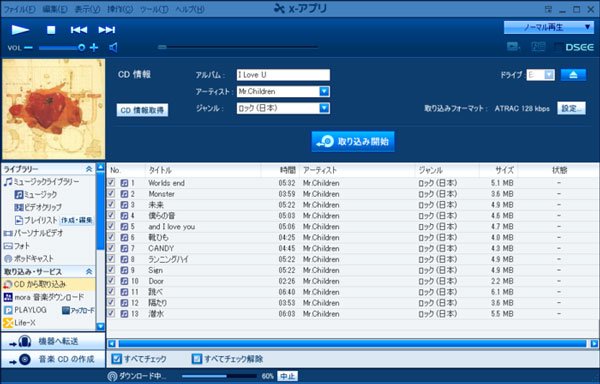
5.ウォークマンへの転送画面が表示され、ウォークマンをパソコンに接続すると、「取り込んだ樂曲を機器へ転送」をクリックすれば、曲はウォークマンに転送し始まります。
Media Go
1.Media Goをダウンロードして実行後、CDをCDドライブに挿入します。
2.CDが読み込むと、インターフェースの左側から「オーディオCD」をクリックして、CDの兄要が表示されます。
3.「CDのインポート」ボタンをクリックして、CD曲目が順番に取り込み始まります。
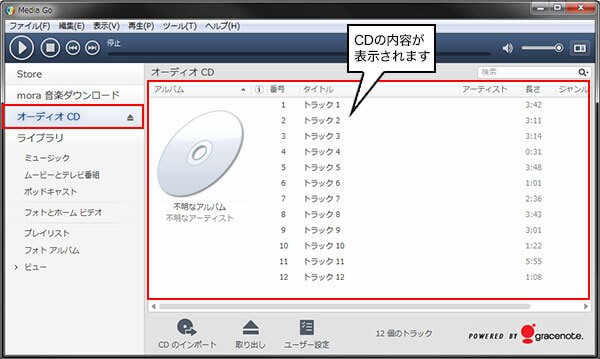
4.取り込み後、左側の「ライブラリ」、「ミュージック」をクリックして、CD内容が正常に取り込んだかどうかをご確認ください。
5.ウォークマンをパソコンに接続します。Media Goインターフェースの右下にある「転送先」ボタンをクリックして、対応機器の名称を確認してから「転送」をクリックすれば、ウォークマンへの曲の転送が完了。
ウォークマン曲の入れ方 - YouTube音楽をレコード
一方、例えば上記の知恵袋の質問のように、YouTube音楽をウォークマンに入れたいならどうしましょう。一番便利な方法は、やはりYouTube 曲を高音質にレコードしてウォークマンに転送することでしょう。この文章により、4Videosoft社開発の画面キャプチャーソフトを例に、その具体的な方法をご紹介します。まず、ソフトを無料ダウンロードします。
無料ダウンロード
Windows向け
![]() 安全性確認済み
安全性確認済み
無料ダウンロード
macOS向け
![]() 安全性確認済み
安全性確認済み
1.音声レコーダーを選択
ソフトをインストールしてから実行後、インターフェースから「音声レコーダー」を選択します。

2.YouTube 音楽をレコード
録音したいYouTube 曲を流れて、「REC」ボタンをクリックして、録音は始まります。
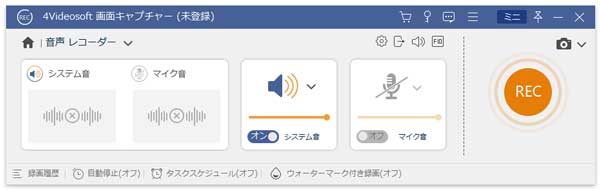
このようにして、YouTube 曲はパソコンローカルに保存され、ウォークマンへの入れ方は、第三部分をご覧ください。
ウォークマン曲の入れ方 - ドラッグ&ドロップして音楽をウォークマンへ転送
CD 音楽をウォークマンへ取り込みたいなら、ソニー専用のアプリを利用するのがお勧めですが、例えばパソコンローカルに保存している音楽やレコードしたYouTube 曲をウォークマンに入れたいなら、Media Goやx-アプリなどのソフトを使わなくても、パソコンにある音楽ファイルを直接ウォークマンへ転送することができます。
1.USBケーブルを経由して、お使いのウォークマンデバイスをパソコンに接続します。
2.Windows パソコンの「エクスプローラー」を起動します。Win 10/8.1の場合は、デスクトップ画面の左下隅を右クリックして、表示されたメニューの[エクスプローラー]をクリックしてください。また、Win 7の場合は、「スタート」、「すべてのプログラム」、「アクセサリ」、「エクスプローラー」を順次クリックします。
3.ウォークマンへ転送したい音楽ファイうの保存場所を表示します。
4.手順2を再度行い、エクスプローラーのウインドウをもう一つ開いてください。左側の「コンピューター」から、「リムーバブル記憶域があるデバイス」として「WALKMAN」をダブルクリックします。
5.ドラッグ&ドロップしてパソコンローカルから音楽をウォークマンに入れます。
このようにして、CD 音楽、YouTube 曲あるいはパソコンローカルに保存する音声ファイルを簡単にウォークマンに入れました。音楽をウォークマンの対応する形式に変換するには、ウォークマン 音楽変換までご参考ください。また、ウォークマンでビデオを再生したいなら、ソニーウォークマン動画を再生できない問題をご覧ください。
ウォークマン曲の入れ方についてのFAQ:
質問 1:iTunesで管理している楽曲はウォークマンに転送できますか。
答え 1:できます。iTunesの楽曲リストから転送したい楽曲を選択して、ウォークマンの「MUSIC」フォルダーにドラッグ&ドロップすると転送できます。
質問 2:ソニーのウォークマンには何曲くらい入られるのか教えていただけますか。
答え 2:ウォークマン各シリーズによって、容量も違います。普通、4GB、8GB、16GB、32GB、64GBがあります。4GBなら、約860曲です。8GBなら、約1800曲です。16GBなら、約3300曲です。32GBなら、約7300曲です。64GBなら、約15000曲です。
 コメント確認、シェアしましょう!
コメント確認、シェアしましょう!




